Introduzione
Questo documento descrive i problemi più comuni che si verificano con lo strumento Console operatore in Webex Calling (WxC).
Prerequisiti
Requisiti
Cisco raccomanda la conoscenza dei seguenti argomenti:
- Webex Calling
- Hub di controllo
- Cliente Receptionist
Componenti usati
Il documento può essere consultato per tutte le versioni hardware e software. Le informazioni discusse in questo documento fanno riferimento a dispositivi usati in uno specifico ambiente di emulazione. Su tutti i dispositivi menzionati nel documento la configurazione è stata ripristinata ai valori predefiniti. Se la rete è operativa, valutare attentamente eventuali conseguenze derivanti dall'uso dei comandi.
Premesse
Attendant Console per Webex Calling è un'applicazione progettata per aiutare i ricevitori o gli operatori a gestire le chiamate in arrivo in modo efficiente. Questa console fornisce un'interfaccia intuitiva che consente al supervisore di gestire più chiamate contemporaneamente, trasferire facilmente le chiamate alla parte appropriata, monitorare lo stato delle linee all'interno dell'organizzazione e accedere alle directory per il routing rapido delle chiamate.
Problemi comuni della console Operatore
Assicurarsi che l'organizzazione e l'utente dispongano delle licenze della console Attendant
L'utente deve avere la licenza Webex Calling Professional e la licenza Attendant Console.
Passaggio 1. In GESTIONE > Utenti fare clic su Utente.
Passaggio 2. Scorrere fino a Riepilogo > Licenza.
Passaggio 3. Accertarsi che siano state assegnate sia la licenza Webex Calling Professional che la licenza Attendant Console.
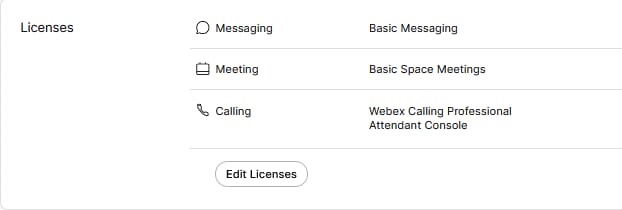 Riepilogo licenze
Riepilogo licenze
Passaggio 4. Se le licenze necessarie non vengono aggiunte, fare clic su Modifica licenze > Modifica licenze > Chiamata.
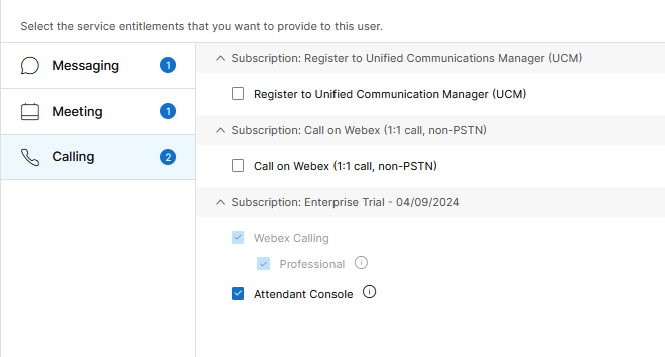 Modifica licenze utente chiamante
Modifica licenze utente chiamante
Passaggio 5. Selezionare la casella di controllo relativa alle licenze necessarie.
Passaggio 6. Fare clic su Save (Salva).
Licenza console operatore non disponibile per l'utente
Se la console Attendant non è disponibile per l'utente, è possibile che l'organizzazione non disponga di licenze per la console Attendant.
Passaggio 1. In GESTIONE > Account > Sottoscrizioni > Riepilogo licenze > Chiamata.
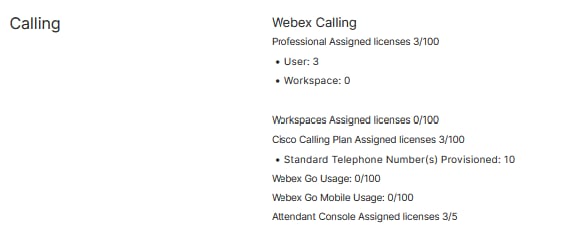 Riepilogo licenze di chiamata account
Riepilogo licenze di chiamata account
Passaggio 2. Verificare che le licenze assegnate alla console Attendant non abbiano raggiunto il limite dell'account.
Passaggio 3. Se le licenze assegnate alla console Attendant non sono visualizzate nel riepilogo o sono necessarie più licenze, fare riferimento alla sezione Provisioning della licenza della console Attendant.
Dopo il provisioning con le licenze della console Attendant, Receptionist viene ancora visualizzato in Control Hub
Organizzazioni di valutazione a cui è stata originariamente fornita la funzionalità Client di ricezione e che in seguito sono state dotate di licenze di prova di Console operatore, continuare a visualizzare il Client di ricezione in SERVIZI > Chiamate > Funzionalità > Client di ricezione.
 Funzione Client di ricezione
Funzione Client di ricezione
A livello Utente in MANAGEMENT > Users > Calling > User call experience, viene visualizzato anche il client di ricezione.
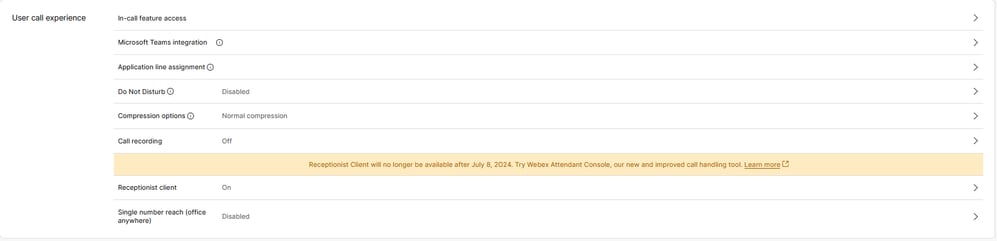 Client di ricezione utente
Client di ricezione utente
Queste organizzazioni possono utilizzare il client della console Attendant nell'app Webex. Una volta acquistata la licenza di Console operatore, il Client di ricezione e l'impostazione di chiamata dell'utente in Esperienza di chiamata utente devono passare all'opzione Console operatore.
Console operatore non disponibile nell'app Webex
Le app incorporate devono essere visualizzate nella console Attendant nell'app Webex per garantire che siano consentite nell'organizzazione:
Passaggio 1. Passare a GESTIONE > Generale > Applicazioni incorporate.
Passaggio 2. Verificare che Consenti agli utenti di accedere alle app incorporate da riunioni, spazi e l'interruttore della barra laterale dell'app Webex sia Consentito.
 App integrate nell'organizzazione
App integrate nell'organizzazione
Passaggio 3. Accedere nuovamente all'app Webex.
Raccogli log dal client della console Attendant
Raccogliere i registri per risolvere i problemi non menzionati nel presente documento:
Passaggio 1. Riprodurre il problema nel client della console Attendant.
Passaggio 2. Fare clic su Profilo e impostazioni in alto a destra.
 Profilo e impostazioni
Profilo e impostazioni
f
Passaggio 3. Fare clic su ? > Scarica registri applicazioni.
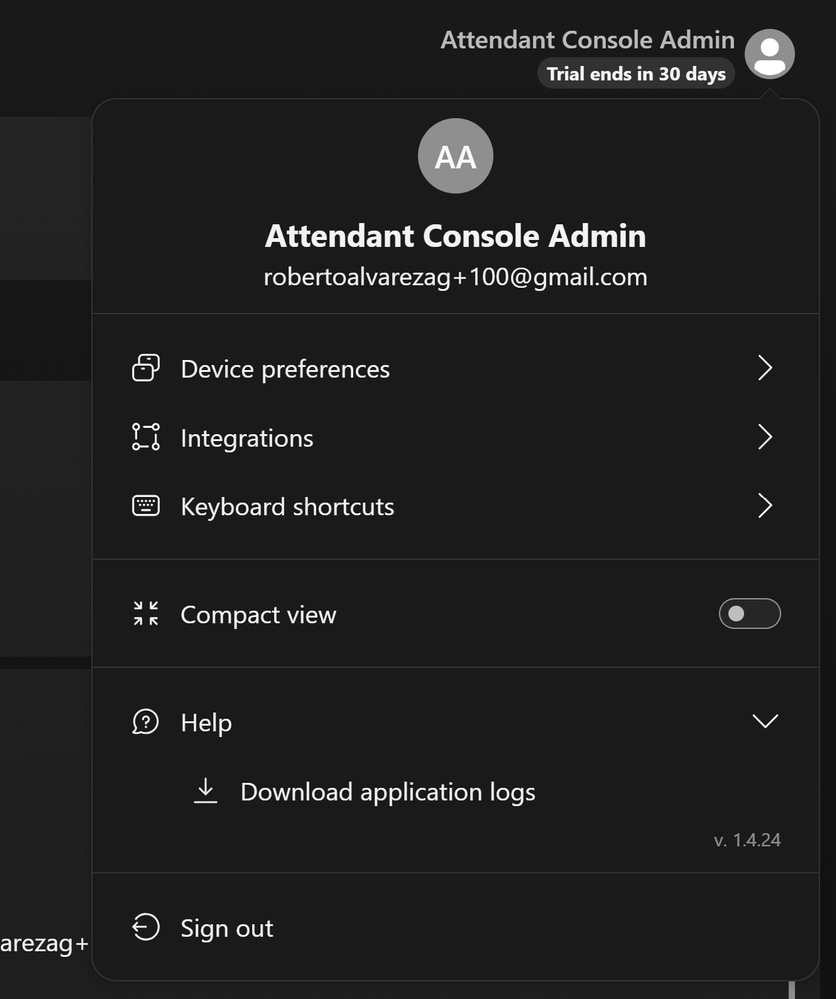 Scarica registri applicazioni
Scarica registri applicazioni
Passaggio 4. I log possono essere trovati nei download come file Zip.
Informazioni consigliate per una richiesta TAC
Se un problema persiste dopo aver eseguito le procedure di risoluzione dei problemi descritte in questo documento ed è necessaria una richiesta TAC, Cisco consiglia di includere le seguenti informazioni:
- ID organizzazione
- ID o nome ubicazione
- Numero utente, estensione e posta della console operatore
- Una descrizione dettagliata del problema riscontrato.
- Fuso orario e indicatore orario del problema riscontrato.
- Allegare i registri dell'applicazione Console operatore dall'utente.
Informazioni correlate
Introduzione alla console Attendant
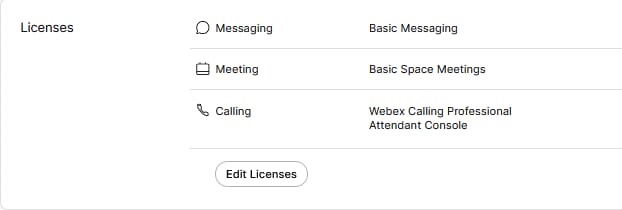
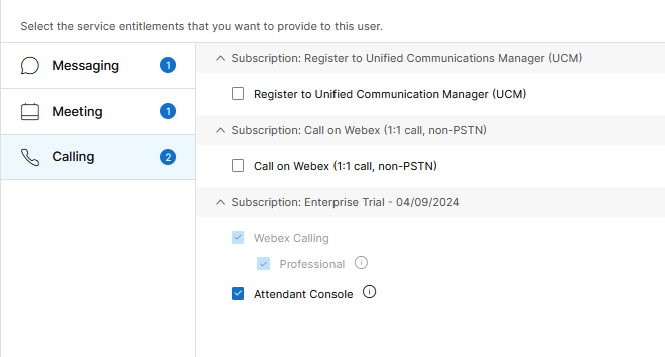
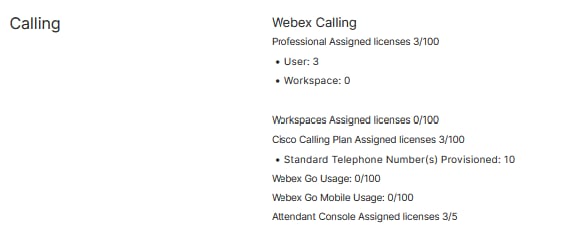

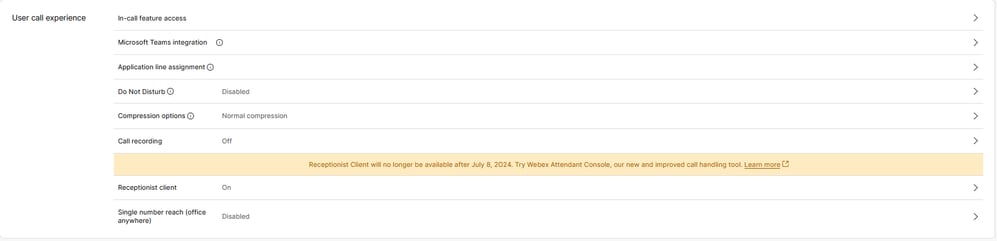


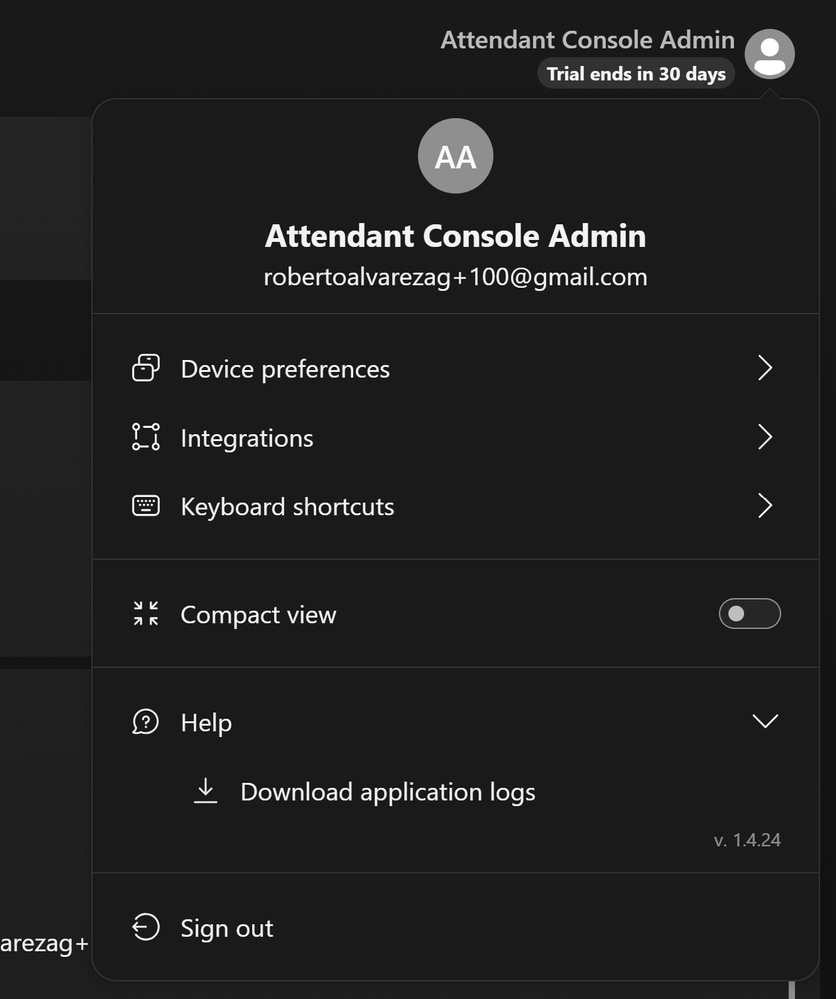
 Feedback
Feedback